이번 MAX 2008 에서는 약 200 여개의 세션이 진행이 됩니다.
그리고 50 여개의 labs 가 운영됩니다.
너무 욕심을 내는것보다는
많이 알려진(국내에 번역서등이 있는) 강사나
평소에 보고 싶었던 강사를 찾아서 선택하는게 좋다고 하네요.
(내용을 들어서 이해한다는 것은 너무 벅찬 기대라는..ㄷㄷ)
https://max.adobe.com/na/sessions/schedule/
위의 url 에 가시면 전체 세션에 대한 검색과 일정이 제공됩니다.
메뉴가 2가지로 제공되는데 'BY DAY' 와 'BY SESSION' 입니다.
BY DAY 는 상세한 내용보다는 일정별로 계획을 짤 수 있도록 제공하고 있구요.
만들어진 일정을 vCal 이나 PDF 로 저장할 수 있습니다.
PDF 파일은 아래와 같이 한장에 인쇄할 수 있도록 시간과 세션주제, 장소가 표시됩니다.
장소는 사정에 따라 변경될 수 있으니 이것만 믿고 있지는 말라고 하네요.~~
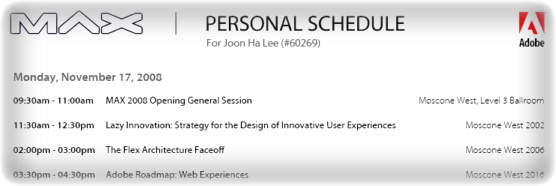
BY SESSION 을 선택하게 되면 몇가지 조회조건을 통하여
내용을 검색할 수 있고 상세 강사에 대한 프로필과
혹 부지런한 강사가 미리 발표자료를 올려놓았다면 다운로드가 가능합니다.
검색조건은 Skill, Audience, Product, Speaker, Type 으로 가능합니다.
특이한것은 Skill 이야 Beginner 부터 시작하는것이 보기가 편하니깐 순서대로 정렬하지 않았겠지만
Speaker 은 왜 정렬이 되어있지 않지 라고 생각했는데
last name 기준으로 정렬이 되어있네요.ㅠㅠ
이런 콤보박스에서는 그다지 좋지 않는 형식인것 같습니다.
(문화적인 차이일수도 있고 익숙하지 않아서 그럴수도 있지만요.)
예를 들어 AIR 인 액션의 저자인 Joey Lott(조이 로트)를 찾으려 할때 계속해서 'J' 를 클릭해야 하거든요.
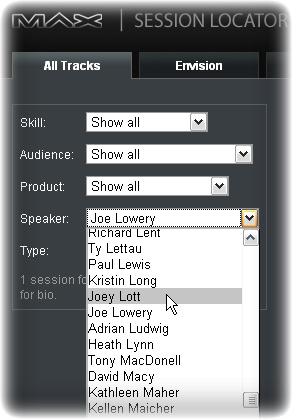
vCal 로 저장된 정보는 구글캘린더에 올려서
아이팟 터치에서 볼 수 있습니다.
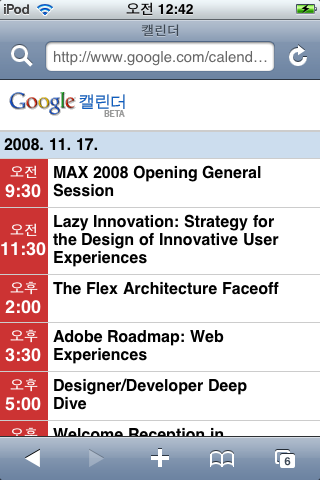
아이팟 터치와 구글 캘린더와 동기화도 가능하군요.
구글 캘린더의 경우에는 온라인 상태에서만 볼 수 있기때문에
아래 글을 참고해서 동기화시켜보았습니다.
아이팟터치와 구글캘린더 NemusSync를 대신할 NuevaSync.
http://latte4u.tistory.com/220
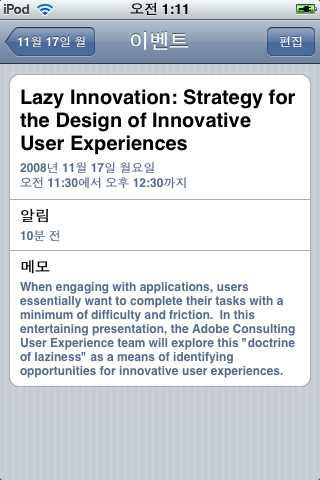
그리고 50 여개의 labs 가 운영됩니다.
너무 욕심을 내는것보다는
많이 알려진(국내에 번역서등이 있는) 강사나
평소에 보고 싶었던 강사를 찾아서 선택하는게 좋다고 하네요.
(내용을 들어서 이해한다는 것은 너무 벅찬 기대라는..ㄷㄷ)
https://max.adobe.com/na/sessions/schedule/
위의 url 에 가시면 전체 세션에 대한 검색과 일정이 제공됩니다.
메뉴가 2가지로 제공되는데 'BY DAY' 와 'BY SESSION' 입니다.
BY DAY 는 상세한 내용보다는 일정별로 계획을 짤 수 있도록 제공하고 있구요.
만들어진 일정을 vCal 이나 PDF 로 저장할 수 있습니다.
PDF 파일은 아래와 같이 한장에 인쇄할 수 있도록 시간과 세션주제, 장소가 표시됩니다.
장소는 사정에 따라 변경될 수 있으니 이것만 믿고 있지는 말라고 하네요.~~
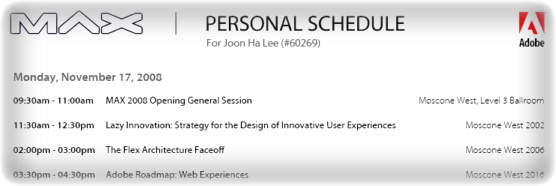
BY SESSION 을 선택하게 되면 몇가지 조회조건을 통하여
내용을 검색할 수 있고 상세 강사에 대한 프로필과
혹 부지런한 강사가 미리 발표자료를 올려놓았다면 다운로드가 가능합니다.
검색조건은 Skill, Audience, Product, Speaker, Type 으로 가능합니다.
특이한것은 Skill 이야 Beginner 부터 시작하는것이 보기가 편하니깐 순서대로 정렬하지 않았겠지만
Speaker 은 왜 정렬이 되어있지 않지 라고 생각했는데
last name 기준으로 정렬이 되어있네요.ㅠㅠ
이런 콤보박스에서는 그다지 좋지 않는 형식인것 같습니다.
(문화적인 차이일수도 있고 익숙하지 않아서 그럴수도 있지만요.)
예를 들어 AIR 인 액션의 저자인 Joey Lott(조이 로트)를 찾으려 할때 계속해서 'J' 를 클릭해야 하거든요.
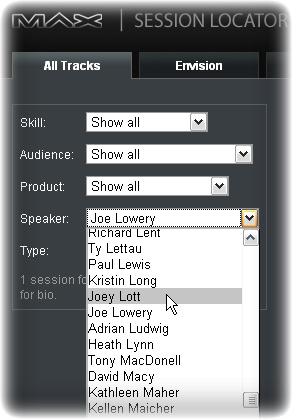
vCal 로 저장된 정보는 구글캘린더에 올려서
아이팟 터치에서 볼 수 있습니다.
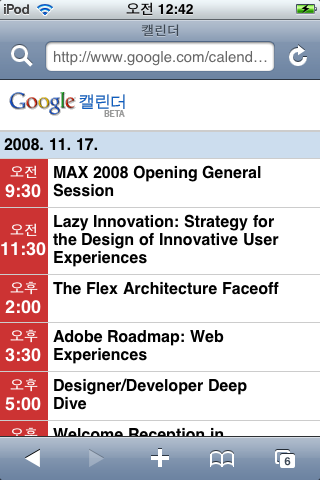
아이팟 터치와 구글 캘린더와 동기화도 가능하군요.
구글 캘린더의 경우에는 온라인 상태에서만 볼 수 있기때문에
아래 글을 참고해서 동기화시켜보았습니다.
아이팟터치와 구글캘린더 NemusSync를 대신할 NuevaSync.
http://latte4u.tistory.com/220
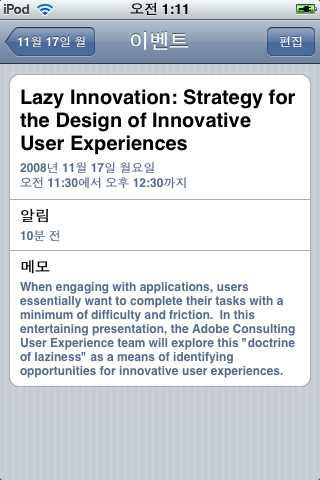
728x90
반응형



